Tích hợp Project Service Automation
Hiện tại, bạn có thể cài đặt giải pháp Project Service Automation cho Dynamics 365 trên trang đối tác (trước tiên phải cài đặt giải pháp Project Service Automation cho Dynamics 365 và trang Đối tác). Khi cài đặt giải pháp này, khách hàng và đối tác có thể xem các dự án và tài nguyên có thể đặt đã xác nhận. Khách hàng cũng sẽ có thể phê duyệt báo giá, xem hóa đơn và xem hợp đồng và mẫu đặt hàng.
Xem các dự án trên site đối tác
Cả khách hàng và đối tác có thể xem dự án liên quan đến họ trên site đối tác. Khách hàng có thể xem dự án hiện hoạt và đã đóng được liên kết với tổ chức của họ. Đối tác có thể xem các dự án khi một tài nguyên có thể đặt từ tổ chức được liên kết với dự án. Trong cả hai trường hợp, người dùng phải có vai trò web cụ thể phù hợp với Project Service Automation (Người phê duyệt/Người đánh giá khách hàng PSA hoặc Người phê duyệt/Người đánh giá đối tác PSA). Sau khi đăng nhập vào site, khách hàng hoặc đối tác có thể xem dự án bằng cách đi đến Dự án của Khách hàng. Từ đây, họ có thể xem các thông tin cơ bản cho từng dự án và chọn để xem theo Dự án Hiện hoạt, Dự án Đã đóng hoặc Tất cả Dự án.
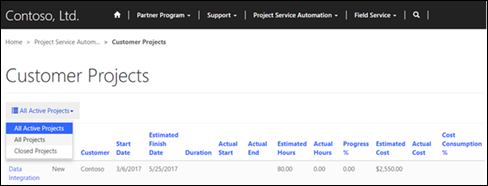
Xem và phê duyệt báo giá dự án trên site đối tác
Khách hàng có thể xem và phê duyệt các báo giá dự án đã tạo được liên kết với tổ chức của họ. Sau khi đăng nhập vào trang web, khách hàng sẽ điều hướng đến Project Service Automation>Báo giá, sau đó thay đổi bộ lọc thành 7 ngày qua. Từ đây, khách hàng sẽ được hiển thị các báo giá đang chờ cùng với thông tin cơ bản như Trạng thái và Tổng số tiền. Khách hàng hiện có thể chọn báo giá để biết thêm thông tin chi tiết và phê duyệt hoặc từ chối báo giá bằng cách chọn nút Phê duyệt Báo giá hoặc Từ chối Báo giá gần cuối trang.
Xem hóa đơn dự án trên site đối tác
Khách hàng có thể xem phiên bản hóa đơn dự án cuối cùng trên site đối tác sau khi đã phê duyệt hóa đơn và chọn hộp kiểm Hiển thị với khách hàng. Để xem hóa đơn, khách hàng phải đăng nhập vào trang web đối tác và truy cập Project Service Automation>Hóa đơn. Tại đây, khách hàng có thể xem thông tin cơ bản và chọn một hóa đơn để biết thêm chi tiết.
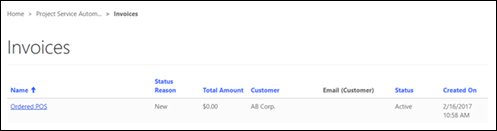
Xem hợp đồng dự án và mẫu đơn hàng trên site đối tác
Khách hàng có thể xem các phiên bản cuối cùng của hợp đồng dự án hoặc đơn đặt hàng trên site đối tác sau khi hợp đồng dự án đã được mở với hộp kiểm Hiển thị với khách hàng được chọn trên hợp đồng. Sau khi đăng nhập vào site đối tác, khách hàng điều hướng đến Project Service Automation>Hợp đồng. Tại đây, khách hàng có thể nhìn thấy một danh sách các hợp đồng được sắp xếp có một số thông tin cơ bản hoặc chọn hợp đồng để biết thêm chi tiết.
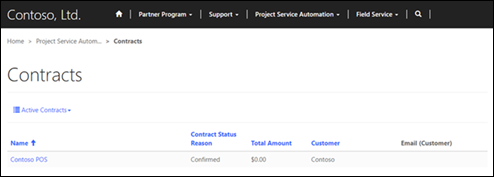
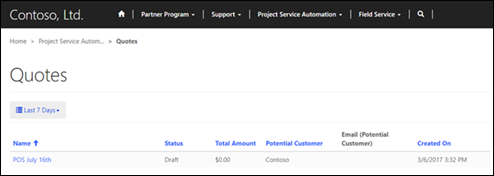
Xem các tài nguyên có thể đặt, đã xác định theo dự án và vai trò trên site đối tác
Cả khách hàng và đối tác có thể xem các tài nguyên có thể đặt trên site đối tác bằng cách làm theo cùng một quá trình. Sau khi đăng nhập vào site đối tác, họ phải điều hướng đến Project Service Automation>Tài nguyên khách hàng. Tại đây, họ có thể xem danh sách các nguồn tài nguyên với vai trò của họ, giờ đã đặt và các thông tin cơ bản khác. Bằng cách chọn tài nguyên, họ sẽ có thể nhìn thấy những công việc mà tài nguyên khác đã được chỉ định.
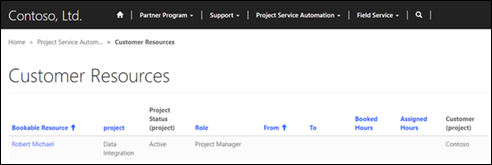
Phản hồi
Sắp ra mắt: Trong năm 2024, chúng tôi sẽ dần gỡ bỏ Sự cố với GitHub dưới dạng cơ chế phản hồi cho nội dung và thay thế bằng hệ thống phản hồi mới. Để biết thêm thông tin, hãy xem: https://aka.ms/ContentUserFeedback.
Gửi và xem ý kiến phản hồi dành cho